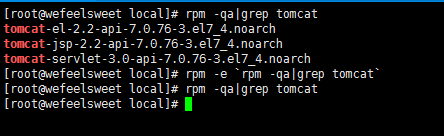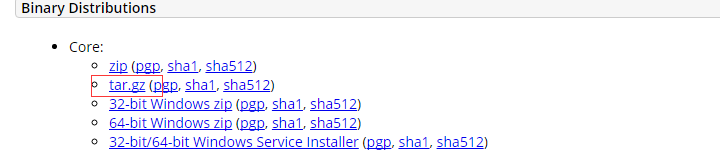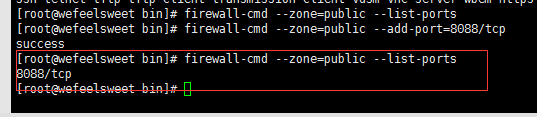一、 安装tomcat需要先配置jdk,所以没有配置jdk同学,先移步Linux安装JDK
二、卸载tomcat
检查linux是否安装tomcat
rpm -qa|grep tomcat
查看下系统信息,确认是32位还是64位:uname -a
输入rpm -qa|grep tomcat
如果有通过rpm -e `rpm -qa|grep tomcat`(或rpm -e 加上面rpm -qa|grep tomcat显示的结果)
注意:一般tomcat安装都是通过压缩包的方式,所以这一步可以跳过
三、下载Tomcat
点击下载,找到
Binary Distributions
四、上传到Linux,安装
先进入你要上传的位置,执行命令 rz ,在本机弹窗选择文件窗口,选择上传
tar -xzvf apache-tomcat-9.0.0.M9.tar.gz 解压即可
重命名文件 mv apache-tomcat-9.0.8 tomcat9
五、配置环境
JAVA_HOME=/usr/java/jdk-10.0.1
CLASSPATH=$JAVA_HOME/lib/
CATALINA_HOME=/usr/local/tomcat tomcat环境变量
PATH=$PATH:$JAVA_HOME/bin:$CATALINA_HOME/bin
export PATH JAVA_HOME CLASSPATH CATALINA_HOME
修改Tomcat端口
进入conf文件夹 vi server.xml 编辑配置文件
1、 <Connector port="8088" protocol="HTTP/1.1"
connectionTimeout="20000"
redirectPort="8443" />
这种修改对于8080端口冲突是可以解决的,但是如果想同时使用两个tomcat,那么这样的修改还不完整,因为还有其它的端口会冲突。我们仍需要继续修改
2、 <Connector port="8089" protocol="AJP/1.3" redirectPort="8443" />
3、 <Server port="8085" shutdown="SHUTDOWN">
:wq 保存退出
六、验证安装结果
启动服务
进入解压目录的bin文件夹,运行命令./startup.sh
会自动弹出像如下的提示
ps -ef|grep java
查询端口是否有进程守护用如下命令grep对应端口,如8088为端口号
例:netstat -nalp|grep 8088
七、防火墙
#停止firewall systemctl stop firewalld.service #开启firewall systemctl start firewalld.service #禁止firewall开机启动 systemctl disable firewalld.service #查看默认防火墙状态(关闭后显示not running,开启后显示running) firewall-cmd --state
但是开启的时候,可能报这个错
Failed to start firewalld.service: Unit firewalld.service is masked.
查了很久没找到解决办法,于是试着输入了下面这行命令,解决了。
systemctl unmask firewalld.service来看一些命令:
#启动tomcat, 在tomcat目录下(官方名称:apache-****)
bin/startup.sh
#关闭tomcat, 在tomcat目录下(官方名称:apache-****)
bin/shutdown.sh
#如果关闭出错,可以杀死线程
ps -ef | grep tomcat
kill *(端口)
#访问
curl 127.0.0.1:8080
curl ip:8080或者防火墙开放特定端口
八、firewalld
Centos7默认安装了firewalld,如果没有安装的话,可以使用 yum install firewalld firewalld-config进行安装。
1.启动防火墙
systemctl start firewalld
2.禁用防火墙
systemctl stop firewalld
3.设置开机启动
systemctl enable firewalld
4.停止并禁用开机启动
sytemctl disable firewalld
5.重启防火墙
firewall-cmd --reload
6.查看状态
systemctl status firewalld或者 firewall-cmd --state
7.查看版本
firewall-cmd --version
8.查看帮助
firewall-cmd --help
9.查看区域信息
firewall-cmd --get-active-zones
10.查看指定接口所属区域信息
firewall-cmd --get-zone-of-interface=eth0
11.拒绝所有包
firewall-cmd --panic-on
12.取消拒绝状态
firewall-cmd --panic-off
13.查看是否拒绝
firewall-cmd --query-panic
14.将接口添加到区域(默认接口都在public)
firewall-cmd --zone=public --add-interface=eth0(永久生效再加上 --permanent 然后reload防火墙)
15.设置默认接口区域
firewall-cmd --set-default-zone=public(立即生效,无需重启)
16.更新防火墙规则
firewall-cmd --reload或firewall-cmd --complete-reload(两者的区别就是第一个无需断开连接,就是firewalld特性之一动态 添加规则,第二个需要断开连接,类似重启服务)
17.查看指定区域所有打开的端口
firewall-cmd --zone=public --list-ports
18.在指定区域打开端口(记得重启防火墙)
firewall-cmd --zone=public --add-port=80/tcp(永久生效再加上 --permanent)
说明:
–zone 作用域
–add-port=8080/tcp 添加端口,格式为:端口/通讯协议–permanent #永久生效,没有此参数重启后失效
防火墙参考文章:
http://havee.me/linux/2015-01/using-firewalls-on-centos-7.html